Casio EX-H10 Black: Учебное пособие по созданию снимков
Учебное пособие по созданию снимков: Casio EX-H10 Black

Учебное пособие по созданию снимков
Использование панели управления
Панель управления используется для настройки функций камеры.
1. Находясь в режиме записи, нажмите [SET].
В результате на экране появится панель управления и её настройки.
[8] [2] [4] [6]
Доступные настройки
Панель управления
1
2
3
4
5
6
7
8
[SET]
9
2. Воспользуйтесь кнопками [8] и [2], чтобы выбрать настройку,
которую Вы хотите изменить.
Разрешение/Качество *
Серийная съёмка (стр. 37)
1
6
(стр. 29, 76)
Распознавание лица/Гламур/
7
Вспышка (стр. 32)
Пейзаж (стр. 39, 44, 45)
2
Автофокус (стр. 34)
Экспосдвиг (стр. 41)
3
8
Освещение (стр. 35)
Дата/время (стр. 42)
4
9
Чувствительность ISO (стр. 36)
5
* Качество фотоснимка нельзя изменить с помощью панели управления.
3. Для того чтобы изменить настройки, воспользуйтесь кнопками [4]
и [6].
4. Повторите действия, описанные в пунктах 2 и 3, чтобы изменить
другую настройку.
5. После установки необходимых значений настроек нажмите [SET].
Все выполненные настройки будут применены, а Вы вернётесь в режим
записи.
• Вы также можете выполнить и другие настройки, отличные от указанных
выше (стр. 60).
• Панель управления не отображается, если камера находится в режиме
работы Динамическое фото, Видео для YouTube или Диктофона.
Учебное пособие по созданию снимков
28
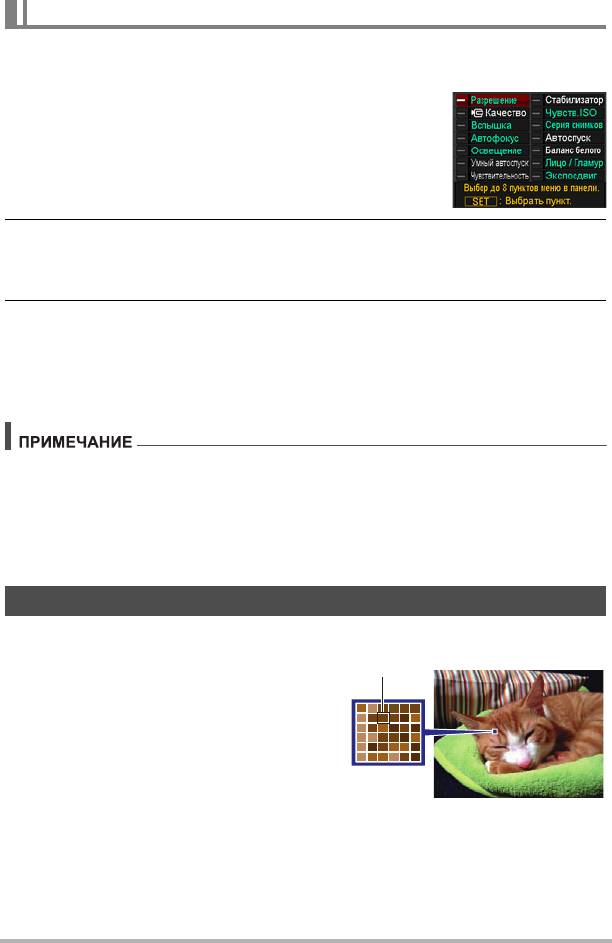
Назначение элементов панели управления
Для назначения функций элементам панели управления выполните
нижеописанную процедуру.
1. Во время отображения панели управления
нажмите [MENU].
• В результате отобразится меню элементов
панели управления, на которой выбранные в
данный момент элементы будут отображаться
зелёным цветом.
2. С помощью кнопок [8], [2], [4] и [6] выберите элемент на панели
управления и нажмите [SET].
В результате загорится соответствующий этому элементу индикатор.
3. Повторите вышеописанный шаг, чтобы выбрать восемь
элементов на панели управления.
После выбора восьмого элемента камеры переключится в режим записи, а
на экране отобразится панель управления.
• Для того чтобы выйти из функции выбора элементов, нажмите [MENU].
• Элемент «Дата/время» внизу панели управления зафиксирован и не может
быть изменён.
• Изображения, представленные в данном руководстве, показывают
изначально выбранные по умолчанию элементы панели управления.
• Для того чтобы сбросить элементы панели управления на установленные по
умолчанию значения, сбросьте настройки камеры (стр. 143).
Изменение разрешения (Размер)
. Пикселы
Изображение цифровой камеры
Пиксел
представляет собой набор мелких точек,
называемых «пикселами». Чем больше
пикселов в изображении, тем более
детальным будет изображение. Тем не
менее, обычно Вы можете работать с
меньшим количеством пикселов при
распечатке изображений (формата L) с
помощью функции печати, прикреплении
изображения к e-mail, при просмотре
изображения на компьютере и т.д.
Учебное пособие по созданию снимков
29
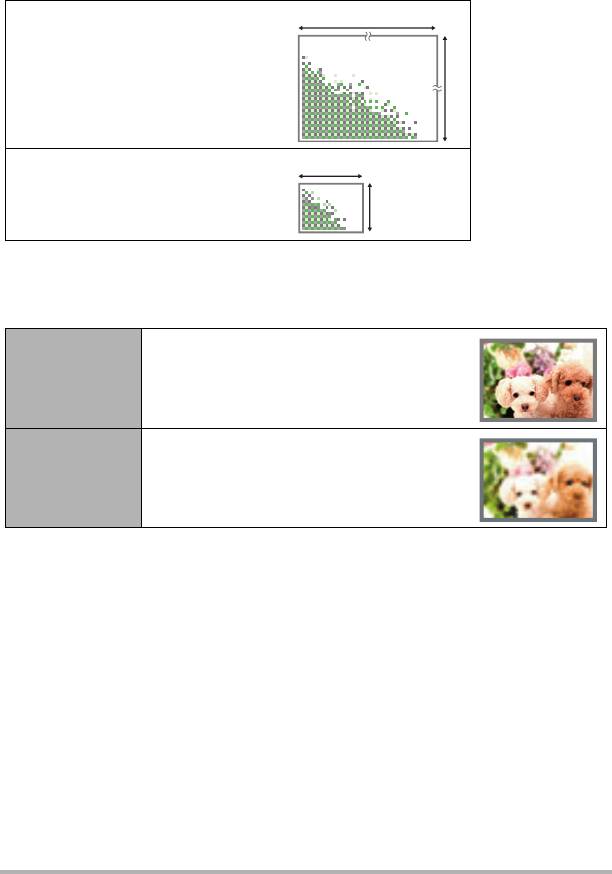
. О разрешениях
Разрешение изображения указывает, сколько в нём содержится пикселов, и
выражается в произведении горизонтальных
x
вертикальных пикселов.
Разрешение изображения: 8M
3264*
(3264
x
2448) = примерно 8
миллионов пикселов
2448*
Разрешение изображения: VGA
640*
(640
x
480) = примерно 300 000
480*
* Единица
пикселов
измерения:
пикселы
Советы по выбору разрешения
Обратите внимание на то, что в больших изображениях содержится больше
пикселов, поэтому они занимают больший объём памяти.
Больше деталей, занимают больший
Большое
объём памяти. Лучше подходят для
количество
распечатки фотографий большого
пикселов
формата (например, А3).
Малое
Меньше деталей, занимают меньший
количество
объём памяти. Лучше подходят для
пикселов
отправки снимков по e-mail и т.д.
• Информация о разрешении изображения, его качестве и количестве
изображений, которые можно сохранить в память, указана на стр. 170.
• Информация о разрешении видео указана на стр. 77.
• Информация об изменении уже отснятых снимков указана на
стр. 102.
Учебное пособие по созданию снимков
30
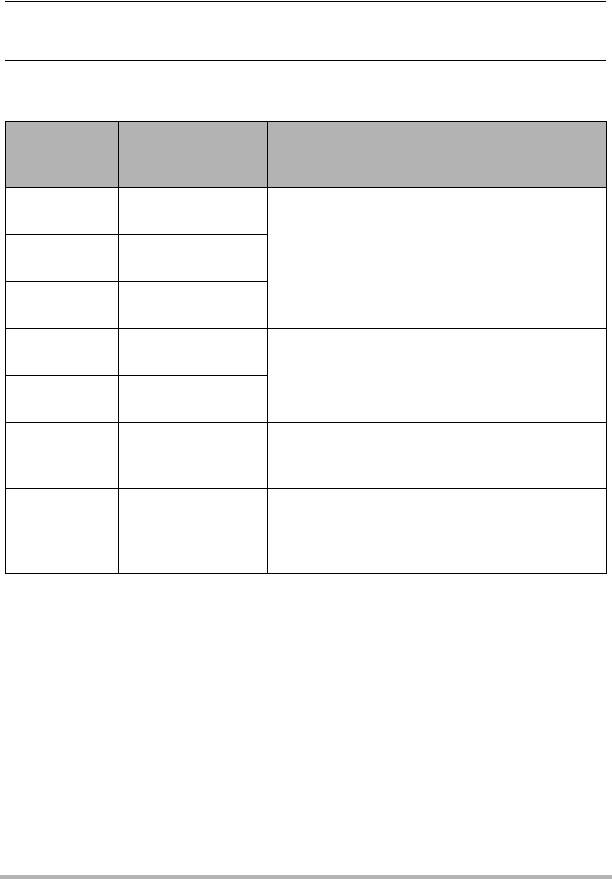
. Выбор разрешения
1. Находясь в режиме записи, нажмите [SET].
2. Воспользуйтесь кнопками [8] и [2], чтобы выбрать верхнюю
опцию панели управления (Разрешение).
3. Воспользуйтесь кнопками [4] и [6], чтобы выбрать разрешение, а
затем нажмите [SET].
Рекомендуемый
Разрешение
размер печати и
Описание
(в пикселах)
применение
12M
Для печати
(4000
x
3000)
плакатов
Хорошая детализация, повышенная
3:2
Для печати
чёткость даже для обрезанных из
(4000
x
2656)
плакатов
оригинала изображений (стр. 102)
16:9
Формат HDTV
(4000
x
2240)
8M
Для печати
(3264
x
2448)
формата А3
Хорошая детализация
5M
Для печати
(2560
x
1920)
формата А3
Лучше всего подходит для ситуаций, когда
3M
Для печати
сохранение объёма памяти более важно,
(2048
x
1536)
формата А4
чем качество изображения.
Файлы изображений меньше по размеру,
VGA
Для отправки по
что лучше подходит для прикрепления
(640
x
480)
снимков к e-mail. Хотя снимки в данном
случае получаются более зернистые.
• Изначально установленный на заводе размер снимка составляет «12М».
• Выбор настройки «3:2» позволит записать снимки в формате 3:2, что
соответствует стандартному формату печатной бумаги.
• Аббревиатура «Формат HDTV» обозначает «High Definition Television». HDTV
экран имеет формат 16:9, что делает его более широким, чем обычный
формат 4:3 экранов предыдущих поколений телевизоров. Данная камера
может записывать снимки, соответствующие формату экрана HDTV.
• Рекомендуемые здесь
форматы бумаги следует рассматривать только в
качестве рекомендаций (разрешение печати - 200 точек на дюйм).
Учебное пособие по созданию снимков
31
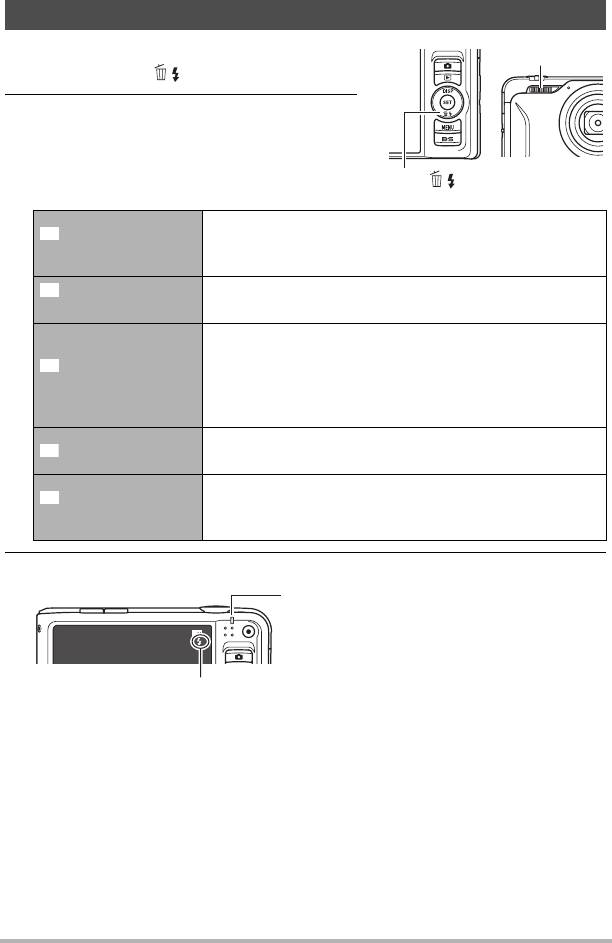
Пользование вспышкой (Вспышка)
1. Находясь в режиме записи, один раз
Вспышка
нажмите [2] ( ).
2. Воспользуйтесь кнопками [4] и [6],
чтобы выбрать желаемую настройку
вспышки, а затем нажмите [SET].
[2] ( )
Вспышка срабатывает автоматически в
Автоматическая
соответствии с настройкой экспозиции (степени
вспышка
освещённости и яркости снимка).
Вспышка
Вспышка не срабатывает.
выключена
Вспышка срабатывает всегда. Данная настройка
может использоваться для освещения объекта,
Вспышка
обычно получающегося тёмным в дневном свете
включена
или при заднем освещении (синхронная вспышка
дневного света).
Мягка вспышка срабатывает всегда, независимо от
Мягкая вспышка
настроек экспозиции
Вспышка срабатывает автоматически. Данный тип
Защита от
вспышки может использоваться для снижения
«кр.глаз»
красноты глаз объекта съёмки.
3. Нажмите кнопку спуска затвора, чтобы сделать снимок.
• Информация о диапазоне срабатывания вспышки указана на стр. 173.
Учебное пособие по созданию снимков
32
>
?
<
_
¥
Задний индикатор
Во время зарядки вспышки мигает
12
N
оранжевым цветом, указывая на
A
невозможность съёмки.
• Вы не сможете сделать следующий
снимок со вспышкой, пока индикатор не
< указывает на срабатывание
перестанет мигать оранжевым цветом,
вспышки.
указывая на окончание зарядки.
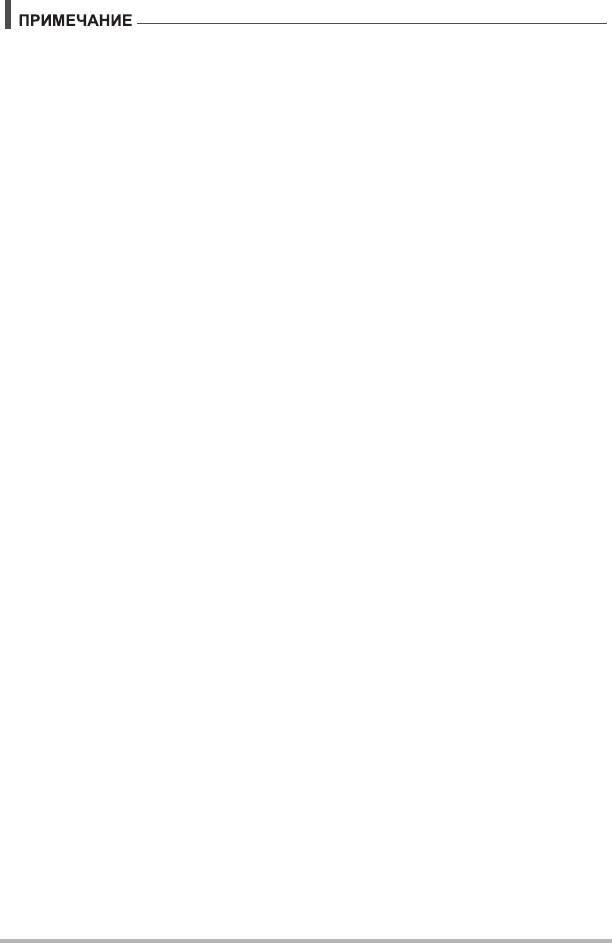
• Следите за тем, чтобы не закрыть вспышку пальцами или ремешком.
• Желаемый эффект съёмки со вспышкой невозможен, если объект находится
слишком далеко или слишком близко.
• Время зарядки вспышки (стр. 173) зависит от условий эксплуатации (уровня
заряда батареи, окружающей температуры и т.д.).
• Отключение съёмки со вспышкой при выполнении съёмки в тусклом
освещении приводит к увеличению выдержки, что может стать причиной
съёмки размытого снимка в результате сдвига камеры. В такой ситуации
закрепите камеру на штативе и т.д.
• При включённой функции защиты от красных глаз вспышка срабатывает
автоматически, в соответствии с экспозицией. Вспышка не срабатывает в
условиях яркого освещения.
• Присутствие солнечного
света вне помещения, флуоресцентного освещения
или других источников света может стать причиной получения снимков с
неестественными цветами.
• Выберите ? (Вспышка выкл.) в настройки вспышки при съёмке в местах, где
запрещена съёмка со вспышкой.
Защита от красных глаз
Использование вспышки ночью или в плохо освещённых помещениях может
привести к появлению красных точек в глазах снимаемых людей. Такой эффект
возникает в результате отражения света вспышки в сетчатке глаза. Если в
качестве режима вспышки выбрана защита от «красных глаз», камера
активирует предварительную вспышку, таким образом закрывая радужную
оболочку глаз снимаемых людей
, что снижает вероятность появления красных
глаз. В камере также предусмотрена функция автоматической коррекции
красных глаз, устраняющая красноту глаз на отснятых снимках.
В случае использования функции защиты от красных глаз обратите внимание
на следующие моменты:
• Функция защиты от красных глаз не сработает, если снимаемые люди не
смотрят непосредственно в камеру (на
вспышку).
• Функция защиты от красных глаз может не дать желаемого эффекта, если
объект съёмки расположен слишком далеко от камеры.
Другие полезные функции вспышки
• Изменение интенсивности вспышки (стр. 80)
Учебное пособие по созданию снимков
33
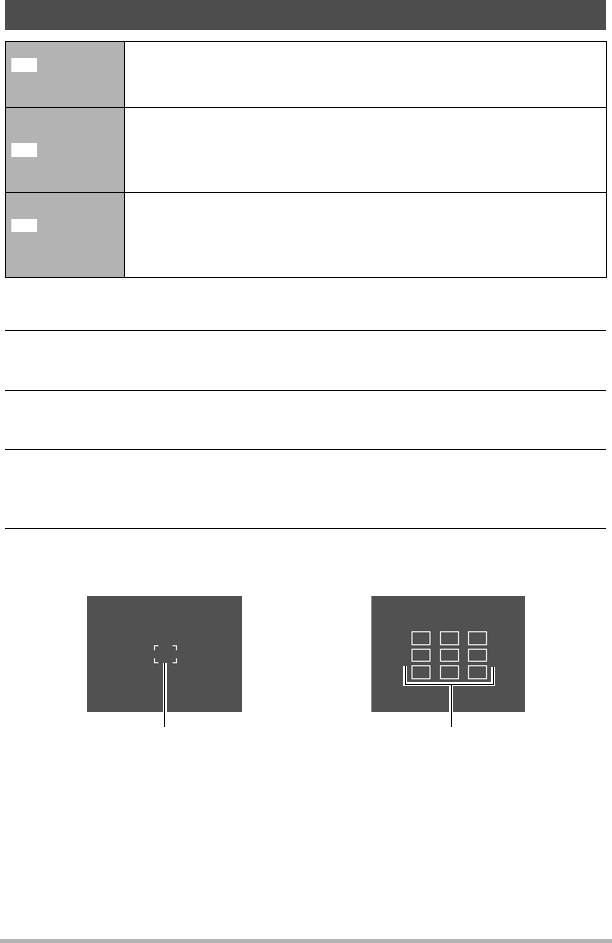
Настройка области автофокуса (Автофокус)
В данном режиме используются показания небольшой
области в центре изображения. Данная настройка идеально
точечный
сочетается с фиксацией фокусировки (стр. 64).
При нажатии в данном режиме кнопки спуска затвора до
половины камера выберет оптимальную область автофокуса
мульти
из девяти доступных областей. Фокусная рамка области
фокусировки камеры будет отображаться зелёным цветом.
Нажатие [4] или [6] позволяет сфокусироваться на объекте и
активирует слежение фокусной рамки за движением объекта.
cледящий
Нажатие кнопки спуска затвора до половины выполняет
performs точечную автофокусировку.
1. Находясь в режиме записи, нажмите [SET].
2. Воспользуйтесь кнопками [8] и [2], чтобы выбрать третью
опцию панели управления сверху (Автофокус).
3. Воспользуйтесь кнопками [4] и [6], чтобы выбрать желаемую
настройку, а затем нажмите [SET].
4. Наведите камеру на объект и наполовину нажмите кнопку спуска
затвора. Дождитесь, пока камера автоматически отрегулирует
экспозицию и сфокусируется.
5. Нажмите кнопку спуска затвора до конца.
Учебное пособие по созданию снимков
34
Í
È
Ë
«Í точечный» или «Ë следящий» «È мульти»
Фокусная рамка Фокусная рамка
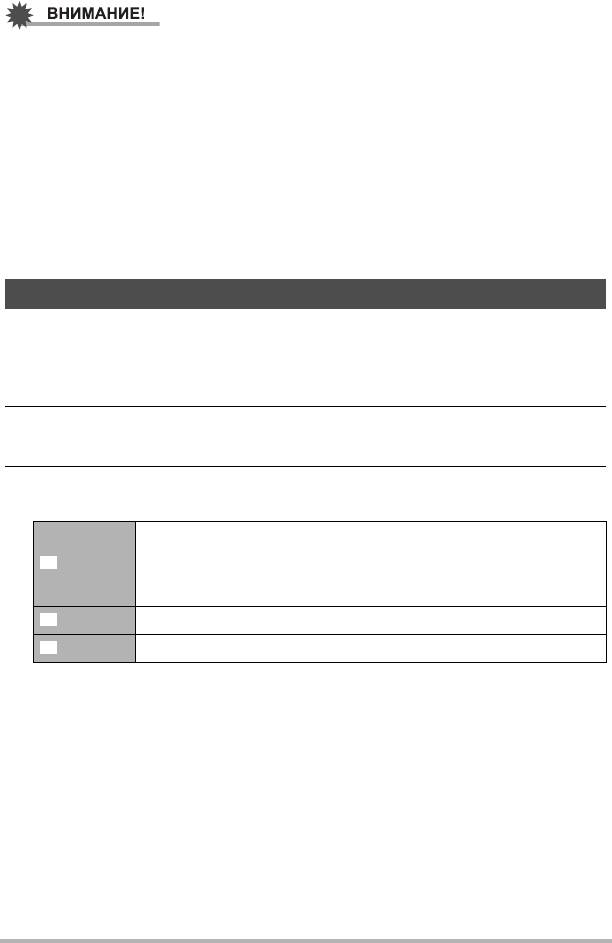
• Настройку «È мульти» нельзя выбрать для области Автофокуса, если вы
используете функцию распознавания лица (стр. 39).
• В случае выбора «Ë следящий» просто нажмите [4] или [6]. Фокусная
рамка отследит движение объекта, даже если вы не нажали кнопку спуска
затвора до половины.
• Если выбран «Ë следящий» кнопки [4] и [6] не выполняют закрепленные
за ними функции (стр. 73).
• Настройку «Ë следящий» нельзя выбрать для области Автофокуса, если
Вы используете функцию умного автоспуска (стр. 66).
• Выбор «Ë следящий» может вызвать вибрацию и появление шума от
работы объектива при отслеживании снимаемого объекта. Это не
свидетельствует о неисправности.
Оптимизация яркости снимка (Освещение)
Данная настройка используется для оптимизации баланса между яркими и
тёмными
областями снимка.
1. Находясь в режиме записи, нажмите [SET].
2. Воспользуйтесь кнопками [8] и [2], чтобы выбрать четвёртую
опцию панели управления сверху (Освещение).
3. Воспользуйтесь кнопками [4] и [6], чтобы выбрать желаемую
настройку, а затем нажмите [SET].
Выполняет коррекцию яркости на более высоком уровне,
чем настройка «вкл.». При выборе данной опции после
доп.
нажатия кнопки спуска затвора снимок сохраняется
несколько дольше.
вкл. Выполняется коррекция яркости.
выкл. Коррекция яркости не выполняется.
• Данную настройку также можно использовать для оптимизации баланса
между яркими и тёмными областями уже отснятых снимков (стр.96).
Учебное пособие по созданию снимков
35
Î
Ï
Ì
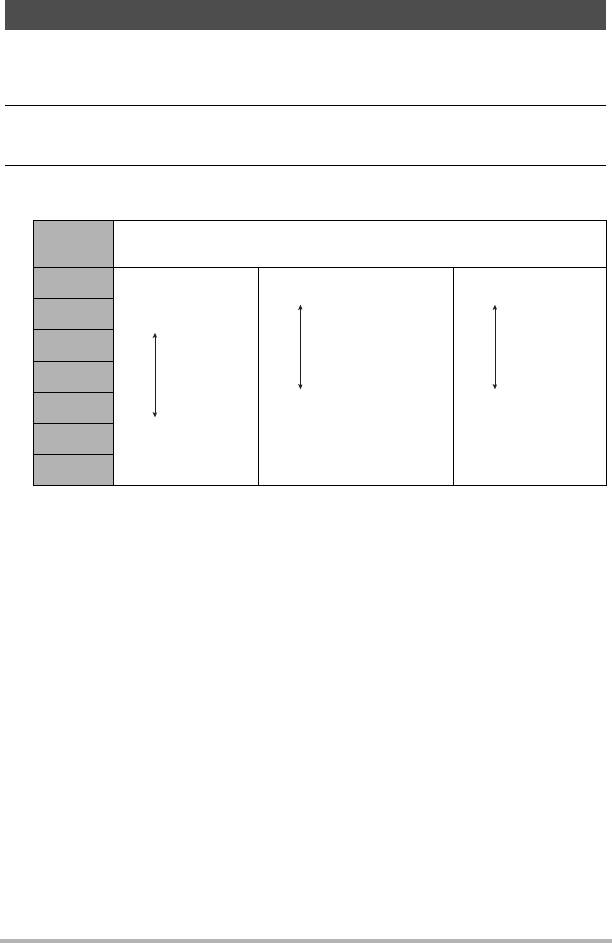
Настройка чувствительности ISO (ISO)
Чувствительность ISO определяет чувствительность к свету.
1. Находясь в режиме записи, нажмите [SET].
2. Воспользуйтесь кнопками [8] и [2], чтобы выбрать пятую опцию
панели управления сверху (Чувствительность ISO).
3. Воспользуйтесь кнопками [4] и [6], чтобы выбрать желаемую
настройку, а затем нажмите [SET].
Автоматически регулирует чувствительность в соответствии с
АUТО
текущими условиями
ISO 64
Низкая
Большая выдержка
Меньше шумов
чувствительность
ISO 100
ISO 200
ISO 400
ISO 800
Малая выдержка
Некоторая
(устанавливается для
зернистость
ISO 1600
Высокая
съёмки в условиях
(повышенный
ISO 3200
чувствительность
плохого освещения.)
цифровой шум)
• Для видеосъёмки всегда применяется чувствительность ISO «АUТО»,
независимо от текущей настройки параметра чувствительности ISO.
• Выбор более высоких уровней чувствительности ISO является причиной
появления цифрового шума на снимках.
Учебное пособие по созданию снимков
36
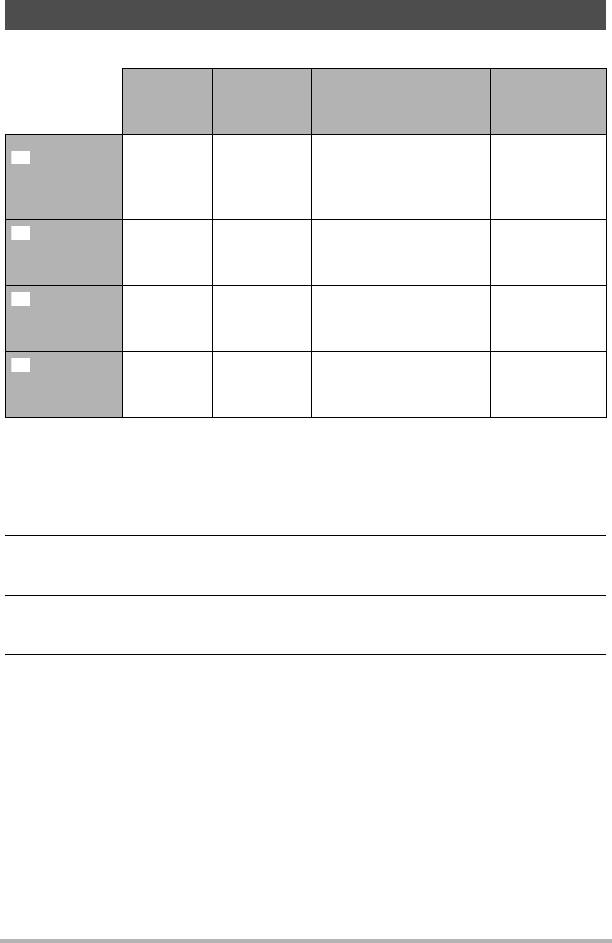
Использование серийной съёмки (Серия снимков)
В данной камере предусмотрено четыре режима серийной съёмки.
Максимум
Скорость
Записанное
Режим
снимков
СС
разрешение
вспышки
СС
Зависит
В зависимости
Серия
До
В зависимости от
от объёма
от настройки
снимков:
заполнения
настройки
карты
режима
Станд. серия
памяти
разрешения
памяти
вспышки
Серия
4 фото в
2M (1600
x
1200 пикс.)
Вспышка
снимков:
8 фото
секунду
фиксировано
выключена
4 к/с
Серия
10 фото в
1,2M (1280
x
960 пикс.)
Вспышка
снимков:
20 фото
секунду
фиксировано
выключена
10 к/с
Серия
3 фото в
2M (1600
x
1200 пикс.)
Вспышка
снимков:
3 фото
секунду
фиксировано
включена
Вспышка
• Для того чтобы отключить режим серийной съёмки, нажмите «Выкл.».
* кадр./сек. (кадров в секунду) - единица измерения, указывающая количество
кадров, записываемых или воспроизводимых в течение секунды.
1. Находясь в режиме записи, нажмите [SET].
2. Воспользуйтесь кнопками [8] и [2], чтобы выбрать шестую
опцию панели управления сверху (Серийная съёмка).
3. Воспользуйтесь кнопками [4] и [6], чтобы выбрать необходимый
тип серийной съёмки, а затем нажмите [SET].
4. Нажмите кнопку спуска затвора, чтобы сделать снимок.
Снимки будут записываться, пока вы удерживаете нажатой кнопку спуска
затвора. Отпускание кнопки спуска затвора останавливает съёмку.
Учебное пособие по созданию снимков
37
Z
Z
Z
C
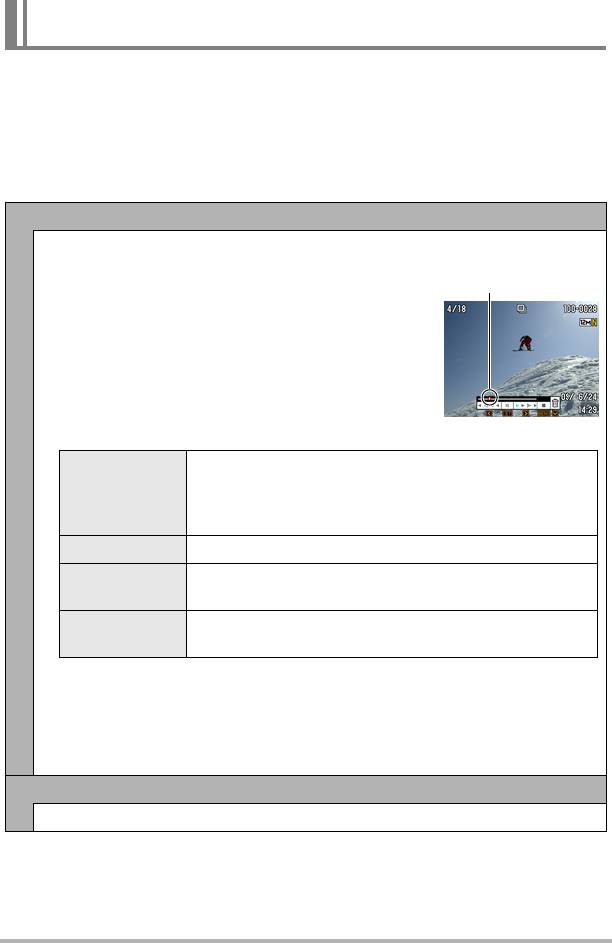
Настройка метода сохранения снимков в режиме серийной
съёмки
Укажите метод сохранения снимков, записанных в нижеуказанных режимах
серийной съёмки (СС).
Серия снимков: 4 к/с / 10 к/с
1. По завершении серийной съёмки воспользуйтесь кнопками [8] и
[2], чтобы выбрать необходимый метод сохранения, а затем
нажмите [SET].
Сохранить выбранное
Отснятые изображения воспроизводятся в замедленном режиме, т.е. вы
можете выбрать снимки, которые хотите сохранить.
При появлении во время воспроизведения
1
Отметка
снимков снимка, который необходимо сохранить,
нажмите кнопку спуска затвора. Каждый снимок,
выбранный нажатием кнопки спуска затвора,
получит соответствующую отметку.
По завершени выбора снимков нажмите [MENU].
2
Кнопки, используемые для выбора снимков
Изменение направления и скорости
воспроизведения во время воспроизведения.
[4] [6]
Прокрутка вперёд и назад во время постановки
воспроизведения на паузу.
[SET] Переключение между паузой и воспроизведением.
Кнопка спуска
Нажмите до упора, чтобы выбрать снимок для
затвора
сохранения.
Сохранение выбранных снимков и выход из
[MENU]
операции выбора снимков.
Воспользуйтесь кнопками [8] и [2], чтобы выбрать необходимый метод
3
сохранения, а затем нажмите [SET].
Сохранить выбранное : Сохранение выбранных снимков.
Сохранить все : Сохранение всех снимков.
Отменить сохранение : Сохранение снимков не выполняется.
Сохранить все
Сохранение всех снимков.
• Не сохраняйте изображения, пока выбрано «Отменить сохранение».
Учебное пособие по созданию снимков
38
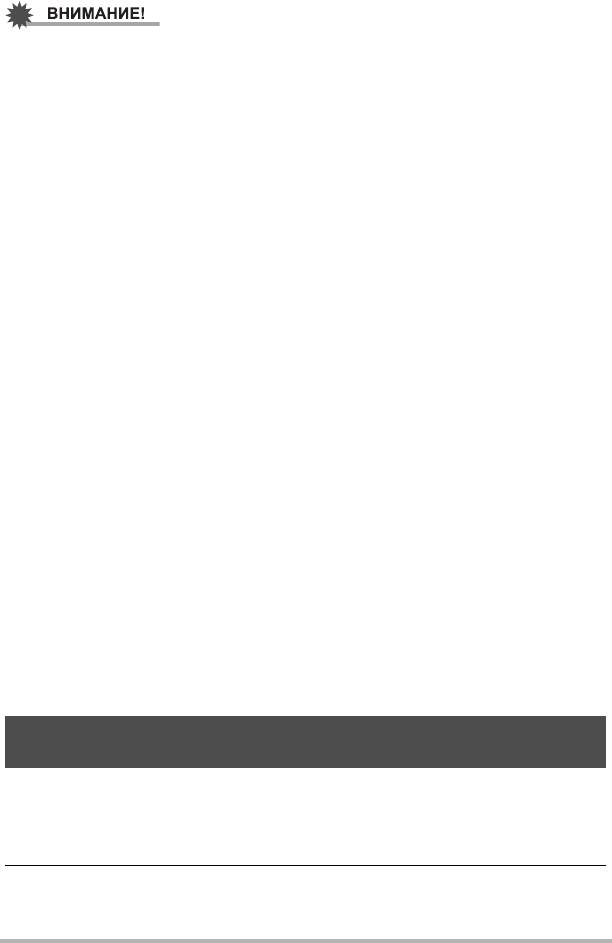
• Если на карте памяти недостаточно места, вы не сможете записать
количество снимков СС, указанное на дисплее монитора. Перед
выполнением серийной съёмки убедитесь в том, что на карте памяти имеется
достаточно свободного места.
• В режиме серийной съёмки выставленные для первого снимка экспозиция и
фокус также применяются для всех последующих снимков.
•
При использовании режима серийной съёмки удерживайте камеру
неподвижно до окончания всей съёмки.
• Режим серийной съёмки не может использоваться одновременно с любой из
нижеуказанных функций:
– Некоторые шаблонные сюжеты BEST SHOT (ABTO BEST SHOT,
Динамическое фото, Мультидвиж, Фото на док-ты, Визитки и документы,
Белая доска и т.д., Видео для YouTube, Диктофон)
– Режим Гламур, Режим Пейзаж
•
Скорость «Серия снимков: Станд. серия» зависит от типа установленной в
камере карты памяти и объёма свободного пространства для сохранения
снимков. При сохранении снимков во встроенную память режим серийной
съёмки может работать относительно медленно.
• Скорость «Серия снимков: Станд. серия» медленнее скорости съёмки со
вспышкой.
• Невозможно использовать автоспуск совместно с «Серия снимков
: Станд.
серия», «Серия снимков:4к/с», «Серия снимков:10к/с».
• Обратите внимание на то, что снимки, записанные в режимах «Серия
снимков:4к/с», «Серия снимков:10к/с» и «Серия снимков: Вспышка»,
записываются в несколько более низком разрешении и более подвержены
цифровому шуму, чем снимки, записанные в режиме «Серия снимков: Станд
.
серия».
• Настройка чувствительности ISO - всегда «AUTO» для «Серия снимков:
4 к/с», «Серия снимков:10к/с» и «Серия снимков: Вспышка», независимо от
текущей настройки чувствительности ISO камеры.
• Диапазон срабатывания вспышки для СС со вспышкой уже, чем в режиме
обычной съёмки со вспышкой.
• Съёмка очень яркого объекта может вызвать появления вертикальной
полосы или
розоватого пятна на изображении на дисплее. Это не
свидетельствует о неисправности.
Использование функции распознавания лица
(Распознавание лица)
При съёмке людей функция распознавания лица обнаруживает лица максимум
десяти человек и соответствующим образом регулирует фокус и яркость.
1. Находясь в режиме записи, нажмите [SET].
2. Воспользуйтесь кнопками [8] и [2], чтобы выбрать седьмую
опцию панели управления (Распознавание лица).
Учебное пособие по созданию снимков
39
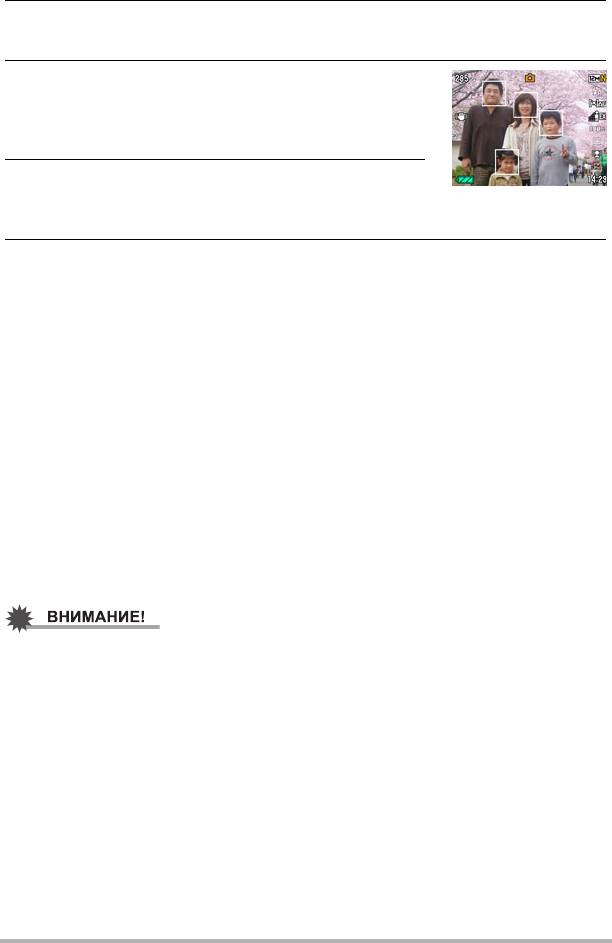
3. Воспользуйтесь кнопками [4] и [6], чтобы выбрать «G Распозн.
лица: вкл.», и нажмите [SET].
4. Наведите камеру на снимаемый(е)
объект(ы).
Камера распознает лица людей и отобразит рамку
вокруг каждого из них.
5. Нажмите кнопку спуска затвора до
половины.
Камера сфокусируется, а рамки вокруг лиц станут зелёными.
6. Нажмите кнопку спуска затвора до конца.
Советы по достижению лучшего результата распознавания лиц
• Если камера не обнаруживает лица, она фокусируется на центре
изображения.
• При съёмке с функцией распознавания лица всегда проверяйте, выбран ли в
качестве режима фокусировки Автофокус (AF).
• Распознавание лица может занять несколько больше времени, если Bы
держите камеру боком.
• Не поддерживается распознавание лиц следующих типов.
– Лицо, закрытое волосами, очками, шляпой
и т.д., или лицо, находящееся в
тени
– Профиль или лицо, расположенное под углом
– Слишком далеко расположенное или слишком маленькое лицо, или
слишком близко расположенное или большое лицо
– Лицо, расположенное в тёмном месте
– Морда животного или других субъектов, кроме человека
• Функция распознавания не может использоваться одновременно с любой из
нижеуказанных функций:
– Некоторые сюжеты BEST SHOT (Динамическое фото, Фото на док-ты,
Визитки и документы, Белая доска и т.д., Видео для YouTube, Диктофон)
– Режим видеозаписи
• Нижеуказанная функция деактивируется при съёмке с функцией
распознавания лица.
– Мульти автофокус
Учебное пособие по созданию снимков
40
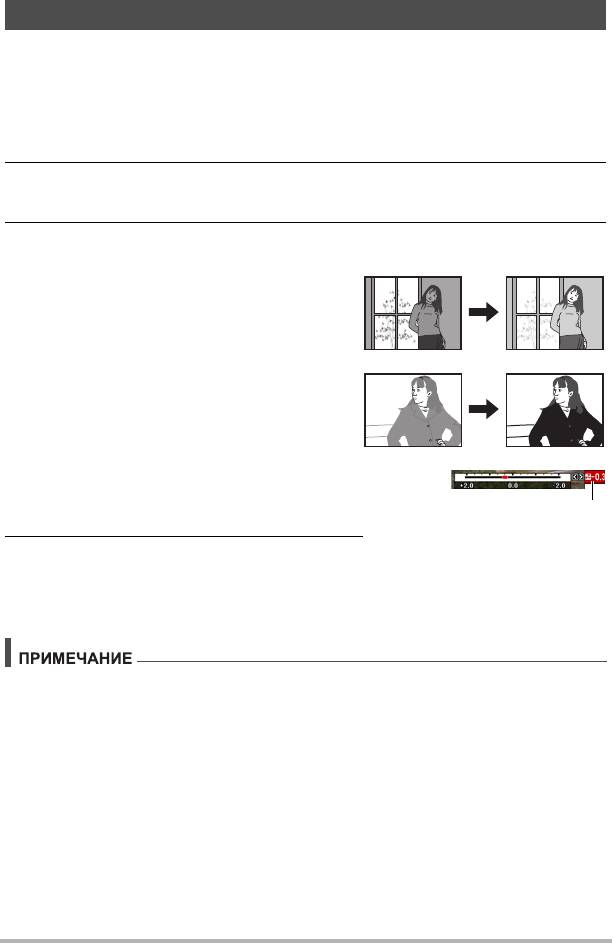
Корректировка яркости снимка (Экспосдвиг)
Перед началом съёмки вы можете вручную отрегулировать экспозиционное
число (значение EV) снимка.
• Диапазон компенсации экспозиции: от –2.0EV до +2.0EV
• Единица измерения: 1/3 EV
1. Находясь в режиме записи, нажмите [SET].
2. Воспользуйтесь кнопками [8] и [2], чтобы выбрать вторую снизу
опцию панели управления (Экспосдвиг).
3. Для того чтобы настроить значение компенсации экспозиции,
воспользуйтесь кнопками [4] и [6].
[6]: Увеличивает значение EV. Более
высокое значение EV лучше всего
подходит для съёмки объектов в
светлых тонах и объектов,
освещаемых сзади.
[4]: Уменьшает значение EV. Более
низкое значение EV лучше всего
подходит для съёмки объектов в
тёмных тонах и уличной съёмки в
ясный день.
Для того чтобы отменить компенсацию
экспозиции, установите значение
Значение компенсации
параметра EV на 0.0.
экспозиции
4. Нажмите [SET].
В результате будет применено значение компенсации экспозиции.
Установленное Вами значение компенсации экспозиции останется
активным до следующего изменения значения.
• При выполнении съёмки в очень тёмных или очень ярких условиях Вы можете
не добиться хорошего результата даже после регулировки компенсации
экспозиции.
Учебное пособие по созданию снимков
41
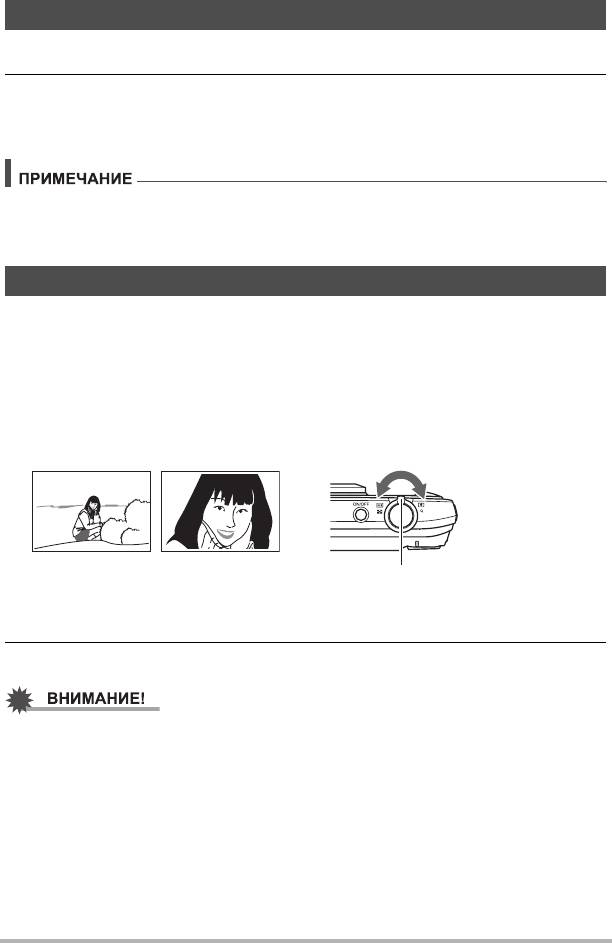
Изменение стиля даты/времени панели управления
1. Находясь в режиме записи, нажмите [SET].
2. Воспользуйтесь кнопками [8] и [2], чтобы выбрать нижнюю
опцию панели управления (Дата/время).
Для того чтобы выбрать дату и время, воспользуйтесь кнопками [4] и [6].
• Можно выбрать один из двух форматов отображения даты (стр. 139): месяц/
день или день/месяц.
• Время отображается в 24-часовом формате.
Съёмка с увеличением
В данной камере предусмотрен 10-разовый оптический зум (изменяющий
фокусное расстояние объектива), который можно использовать вместе с
цифровым зумом (цифровая обработка центральной части снимка с целью
увеличения) для увеличения общего масштаба от
10X до 159,4X. Точка
ухудшения качества снимка зависит от размера изображения (стр. 44).
1. В режиме записи установите контроллер увеличения на
увеличение.
w Широкоуг. z Телефото
Контроллер увеличения
w (Широкоуг.) : уменьшает размер объекта и увеличивает диапазон съёмки
z (Телефото):увеличивает объект и сужает диапазон съёмки
2. Нажмите кнопку спуска затвора, чтобы сделать снимок.
• Цифровой зум деактивируется, если включено указание даты (стр. 138).
Учебное пособие по созданию снимков
42
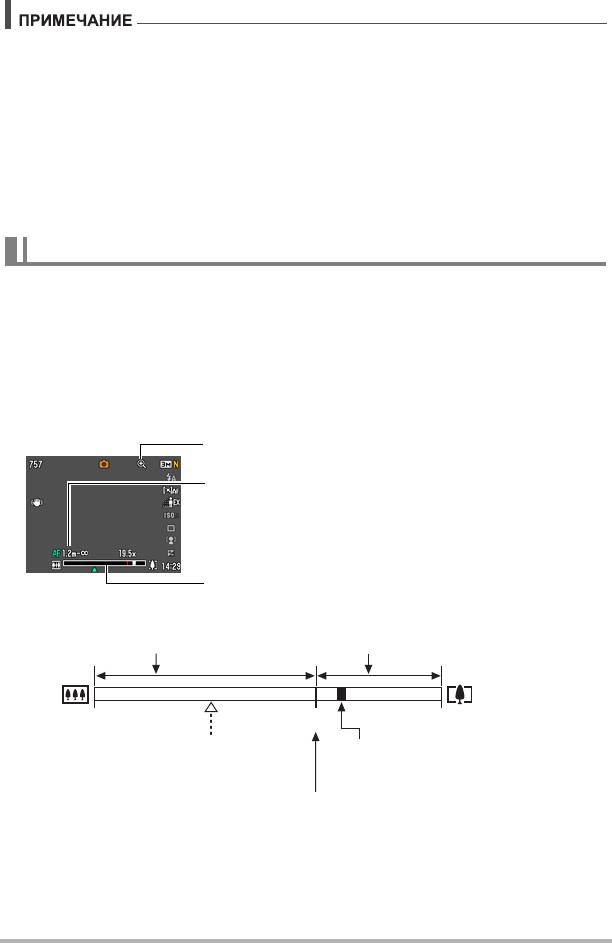
• Чем выше коэффициент цифрового зума, тем более зернистым получится
снимок. Помните о том, что в камере также предусмотрен зум, позволяющий
записывать снимки с помощью цифрового зума, избегая ухудшения качества
снимка (стр.44).
• Для уменьшения размытости снимка в результате движения камеры при
съёмке в режиме телефото рекомендуется использовать штатив.
• Увеличение масштаба
изображения изменяет диафрагму объектива.
• Цифровой зум доступен только в режиме видеосъёмки. Перед нажатием
кнопки [0] (Видео) Вы можете настроить оптический зум, чтобы начать
видеозапись.
Точка переключения оптического и цифрового зума
Удерживая контроллер увеличения по направлению к z (Телефото), Вы
остановите операцию увеличения, как только коэффициент оптического зума
достигнет максимума. Мгновенное отпускание контроллера увеличения и
продолжение удерживания
его по направлению к z (Телефото) снова
переведёт камеру в цифровой режим, который можно использовать для
установки ещё большего коэффициента увеличения.
• Во время увеличения панель зума на дисплее отобразит текущую настройку
увеличения.
Индикатор ухудшения качества снимка
Диапазон фокусировки
(Отображается для автофокуса, макросъёмки и ручного
фокуса.)
Панель зума
Диапазон оригинального (без
Диапазон ухудшенного
ухудшения) качества снимка
качества снимка
1X
от 10X до 62,4X
от 40X до 159,4X
Точка переключения оптического/
Указатель зума (текущее значение
цифрового зума
увеличения.)
* Точка оптического зума 10X
Ухудшение качества снимка
Учебное пособие по созданию снимков
43
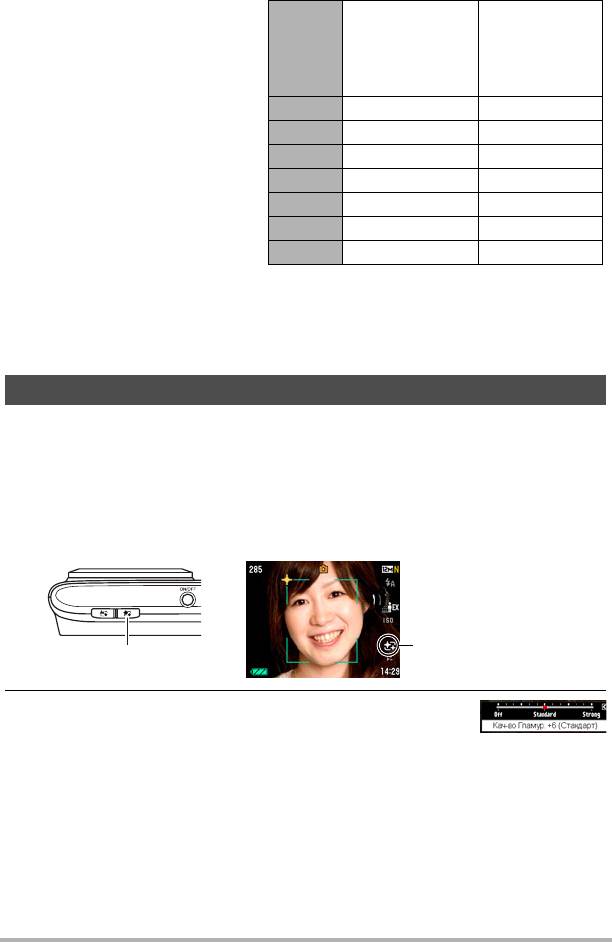
• Точка ухудшения качества
Лимит
снимка зависит от
Максимальный
увеличения
разрешения изображения
Разре-
коэффициент
без
шение
(стр.29). Чем меньше размер
увеличения
ухудшения
изображения, тем больший
качества
коэффициент увеличения
12M 40X 10X
можно использовать до
3:2 40X 10X
достижения точки ухудшения
качества изображения.
16:9 40X 10X
• Хотя цифровой зум обычно
8M 49X 12,3X
ухудшает качество
5M 62,4Х 15,6X
изображения, некоторая
3M 78X 19,5X
степень цифрового
увеличения возможна и без
VGA 159,4Х 62,4Х
ухудшения качества для
снимков размером до «8M».
Диапазон использования цифрового зума
без ухудшения качества снимка
указывается на дисплее. Точка ухудшения качества снимка зависит от
разрешения снимка.
Съёмка в режиме Гламур (Гламур)
Режим Гламур сглаживает текстуру кожи объекта и смягчает тени на лице,
возникающие в резком солнечном свете, таким образом усовершенствуя
портрет.
1. Находясь в режиме записи, нажмите ½.
• Вы перейдёте в режим Гламур, обозначаемый на панели управления
пиктограммой ±.
Пиктограмма Гламур
½ (Гламур)
2. Воспользуйтесь кнопками [4] и [6], чтобы
выбрать «Кач-во Гламур» (седьмая пиктограмма
сверху на панели управления), а затем нажмите
[SET].
• Вы можете выбрать один из 13 уровней в диапазоне от «0 (Выкл.)» (без
коррекции) до «+12 (Макс.)» (максимальная коррекция). Чем больше
значение, тем больше степень обработки.
Учебное пособие по созданию снимков
44
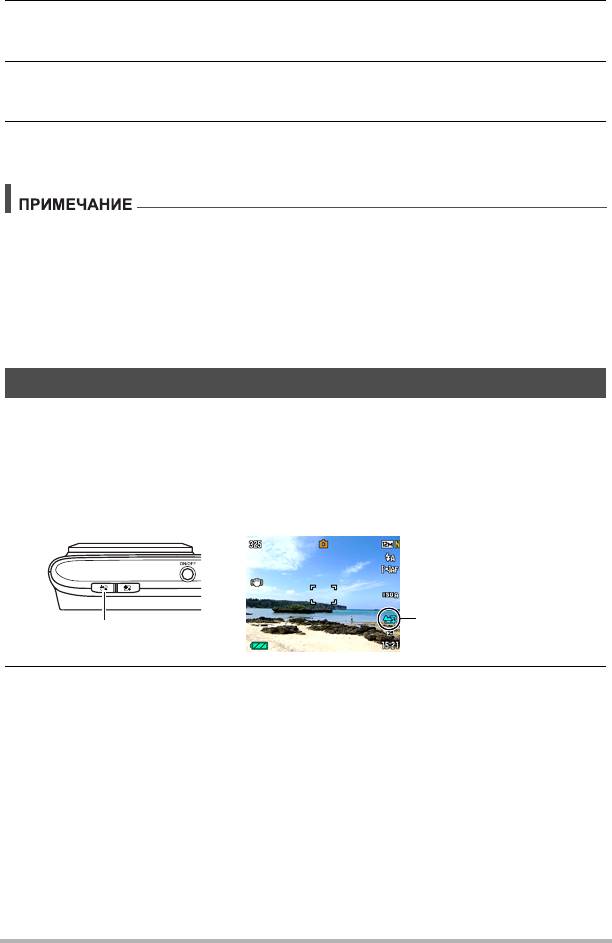
3. Наведите камеру на объект(ы).
Камера распознает лица людей и отобразит рамку вокруг каждого из них.
4. Нажмите кнопку спуска затвора до половины.
Камера сфокусируется на лице, а рамки вокруг лиц станут зелёными.
5. Если вы уже готовы сделать снимок, нажмите кнопку спуска
затвора до упора.
• Кнопки ½ и Ô могут использоваться совместно. При нажатии одной из этих
кнопок, а затем другой, будет выполнено действие, связанное с нажатием
последней из кнопок (стр.45).
• Нижеуказанные функции не могут использоваться совместно с режимом
Гламур.
Серийная съёмка, Тройной автоспуск, Распозн. лица, Режим Пейзаж,
некоторые сюжеты BEST SHOT
Съёмка отличных пейзажных снимков (Пейзаж)
Режим Пейзаж делает цвета более яркими, убирает
дымку и выполняет другие
действия, повышающие качество естественного пейзажа.
1. Находясь в режиме записи, нажмите Ô.
• На панели управления отобразится Ö, указывая на переход в режим
Пейзаж.
Пиктограмма Пейзаж
Ô (Пейзаж)
2. Нажмите [SET], а затем воспользуйтесь кнопками [8] и [2], чтобы
выбрать седьмую опцию панели управления (Режим Пейзаж).
Учебное пособие по созданию снимков
D
45
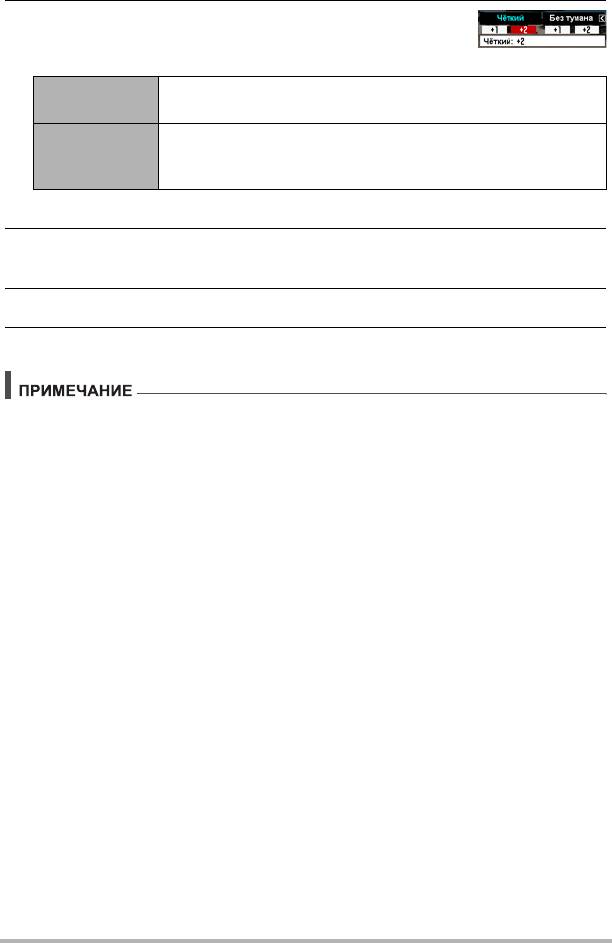
3. Воспользуйтесь кнопками [4] и [6], чтобы
выбрать настройку режима Пейзаж, которую вы
хотите изменить.
Улучшает цвета, создавая более чёткое и живое
Чёткий
пейзажное изображение.
Корректирует туманные и дымчатые условия съёмки
Без тумана
пейзажных снимков так. что снимки выглядят, как
отснятые в ясный день.
• Доступные настройки уровней: «+1» (слабый) и «+2» (сильный).
4. По достижении необходимого результата нажмите [SET].
В результате будут применён выбранный эффект.
5. Наведите камеру на пейзаж, который хотите снять.
6. Нажмите кнопку спуска затвора, чтобы сделать снимок.
• Кнопки ½ и Ô могут использоваться совместно. При нажатии одной из этих
кнопок, а затем другой, будет выполнено действие, связанное с нажатием
последней из кнопок (стр.44).
• На камере в режиме Пейзаж деактивируются следующие функции:
Серийная съёмка (СС), Тройной автоспуск, Режим Гламур, Распозн. лица,
Освещение, Цветной фильтр, Резкость, Насыщенность, Контрастность,
некоторые сюжеты BEST SHOT
Учебное пособие по созданию снимков
D
46
Оглавление
- Оглавление
- Краткое руководство
- Учебное пособие по созданию снимков
- Запись видео и аудио
- Использование BEST SHOT
- Расширенные настройки
- Просмотр снимков и видео
- Другие функции воспроизведения (Просмотр)
- Динамическое фото
- Печать
- Использование камеры совместно с компьютером
- Другие настройки (Настройки)
- Регулировка настроек дисплея
- Приложение






